Come posso creare un’e-mail di carrello abbandonato per Shopify?
Questa funzionalità è stata ritirata ed è disponibile solo per gli account
L’e-mail del carrello abbandonato è un tipo di e-mail transazionale rapida inviata ai tuoi clienti
L’e-mail del carrello abbandonato presenterà un rapido riepilogo dei prodotti che i tuoi clienti hanno lasciato nel carrello, che viene compilato automaticamente. Verrà inviato dopo un determinato periodo di tempo che puoi impostare nelle proprietà del tuo messaggio.
La configurazione di un e-mail del carrello abbandonato è un ottimo modo per entrare in contatto
Nota: puoi creare solo un’e-mail di carrello abbandonato per negozio.
Per saperne di più:
Guida alle email per il carrello abbandonato: esempi e strategie vincenti
Come posso creare un’e-mail di carrello abbandonato?
To create an abandoned cart email:
- Vai a Strumenti di e-commerce > E-mail transazionali rapide.
- Fai clic sul pulsante Connetti ora per integrare GetResponse con Shopify.
- Fai clic sul pulsante Crea e-mail transazionale rapida.
- Si aprirà una finestra pop-up. Seleziona Email carrello abbandonato e fai clic sul pulsante Vai al creatore di email.
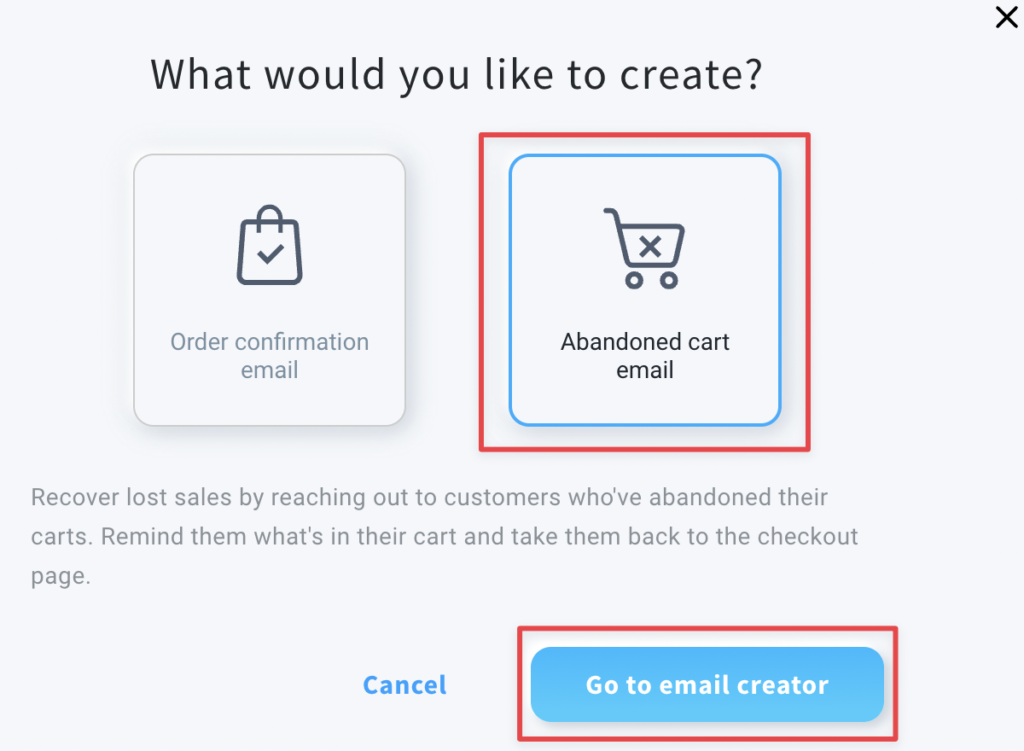
- Fornisci un nome interno per il tuo messaggio, definisci il negozio, specifica il ritardo per il tuo messaggio, scegli e rispondi alle e-mail, digita la riga dell’oggetto e procedi alla pagina Progetta messaggio.
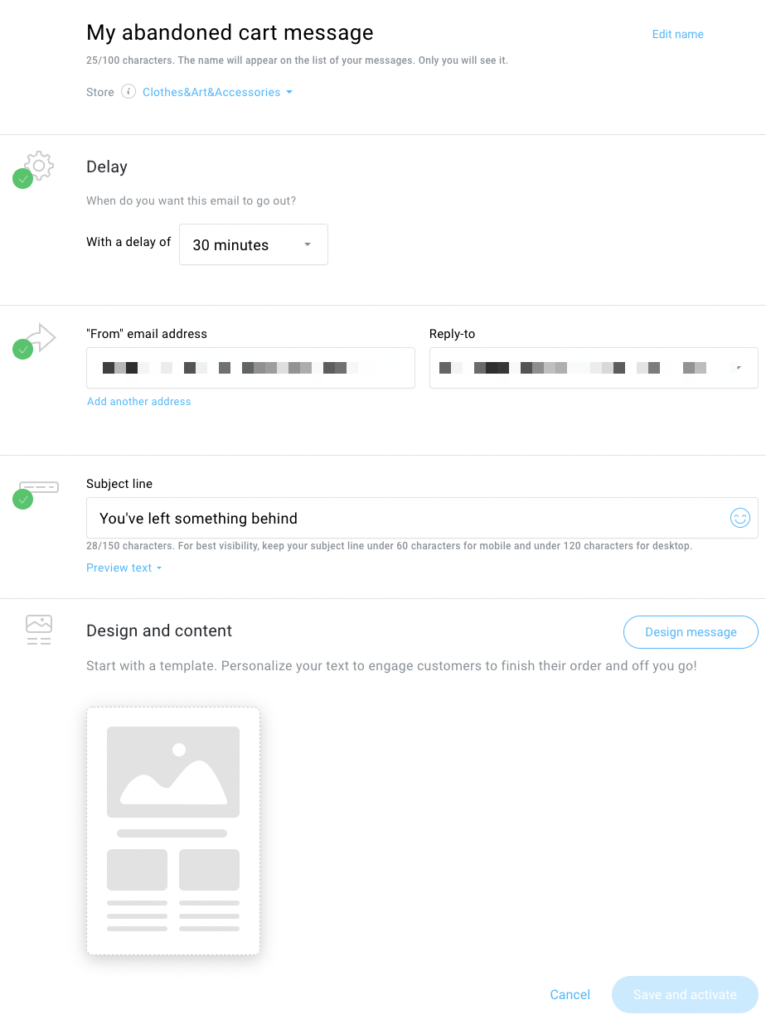
- Nella pagina Design e contenuto, scegli un modello di tuo gradimento.
- Il design della scatola del carrello abbandonato è personalizzabile. Puoi:
- cambiare layout e orientamento
- regolare la spaziatura verticale e orizzontale
- decidere se visualizzare il testo del promemoria e personalizzarlo
- regolare l’allineamento e il riempimento dell’immagine
- personalizzare i nomi dei prodotti
- personalizzare il prezzo
- personalizzare il pulsante di acquisto.
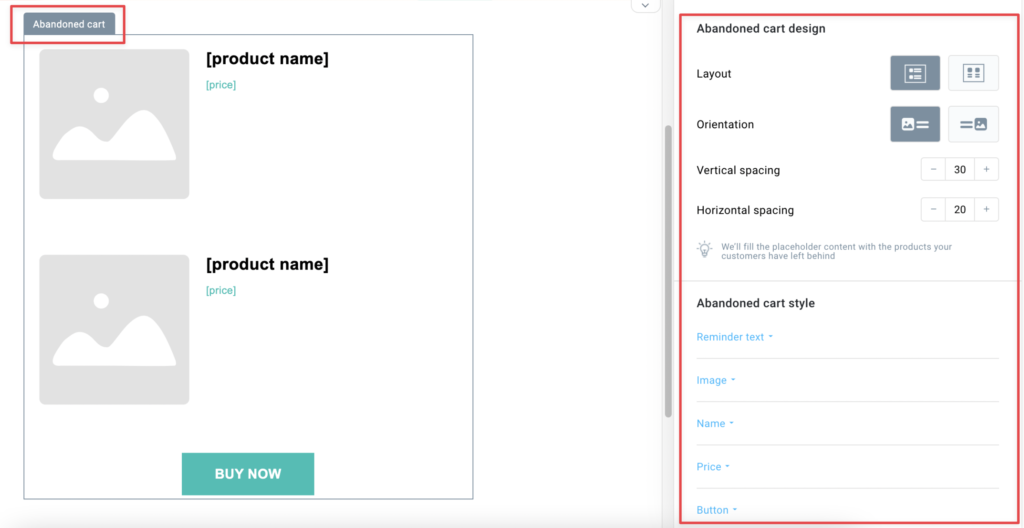
- Puoi anche aggiungere elementi aggiuntivi al di fuori della casella di conferma dell’ordine:
- Immagine
- testo
- pulsante
- video
- distanziatore
- divisore
- icone dei social media
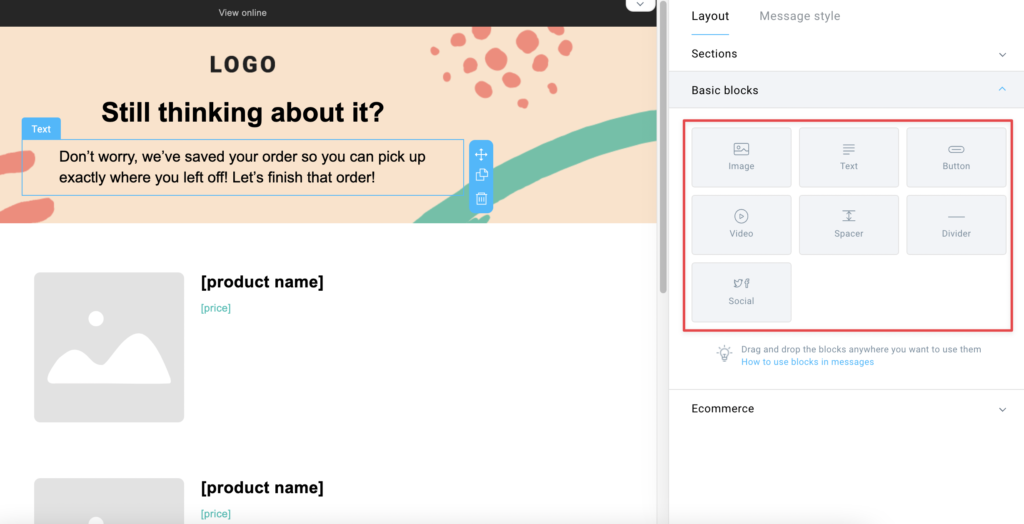
- Fai clic sul pulsante Avanti nell’angolo in alto a destra.

- Fai clic sul pulsante Salva e attiva.
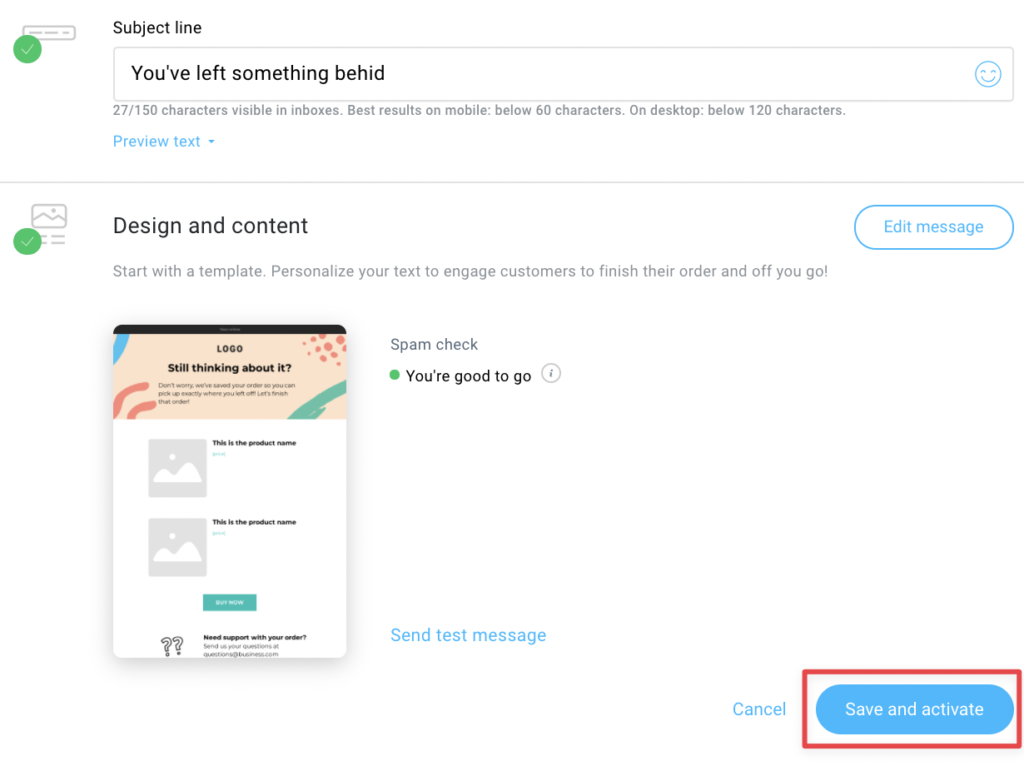
- Il tuo messaggio verrà salvato nella scheda Email transazionali rapide.
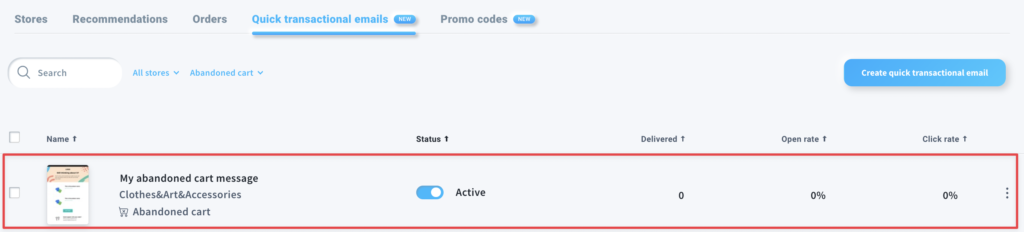
Quando viene inviata l’e-mail del mio carrello abbandonato?
In Shopify, il carrello è considerato abbandonato solo se un visitatore avvia la procedura di pagamento e lascia lì il proprio indirizzo e-mail (o ha effettuato l’accesso al proprio account dopo aver avviato la procedura di pagamento). Se un visitatore Shopify aggiunge solo prodotti al carrello, ma non va alla pagina di pagamento, il messaggio di carrello abbandonato non verrà inviato.
Nota: se il tuo negozio Shopify utilizza una pagina di pagamento singola, le email del carrello abbandonato potrebbero non funzionare. Per essere sicuro che le e-mail del carrello abbandonate funzionino correttamente, passa alla procedura di pagamento standard.
Inoltre, per evitare di inviare e-mail di carrello abbandonate duplicate, assicurati di disattivare l’e-mail di carrello abbandonato predefinita nelle impostazioni del plug-in.
Come posso gestire le email del mio carrello abbandonato?
Puoi gestire le email del tuo carrello abbandonato in Strumenti di e-commerce > Email transazionali rapide, dove vedrai tutti i tipi di email transazionali rapide che hai creato.
Sotto il nome del tuo messaggio vedrai:
- il negozio a cui è collegato il tuo messaggio
- il tipo del tuo messaggio.
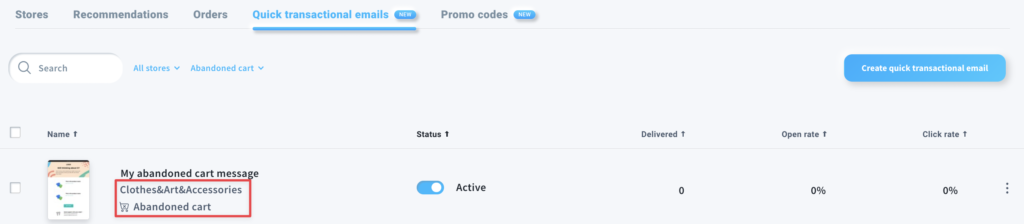
In questa scheda puoi anche controllare le statistiche generali per le tue e-mail transazionali rapide:
- numero di messaggi consegnati
- tasso di apertura
- tasso di clic.
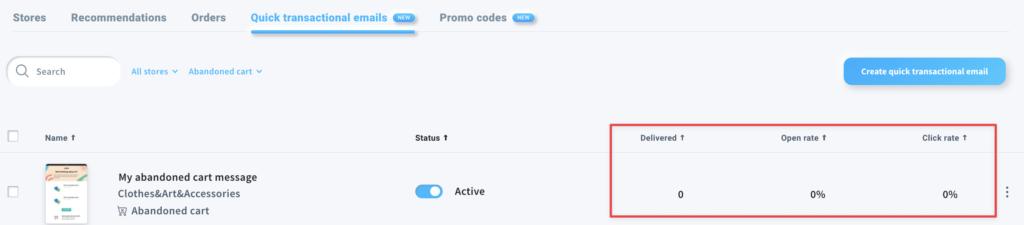
Il menu Azioni (puntini di sospensione verticali) consente di modificare, visualizzare in anteprima ed eliminare il messaggio, nonché inviare un messaggio di prova.
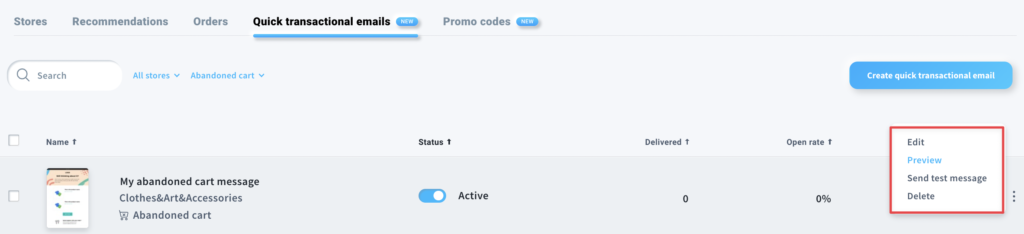
Nota: dovrai prima disattivare la tua e-mail commutando l’interruttore Stato per modificarlo.




